"Je suis coincé! Je ne peux pas lire une vidéo importante en utilisant mon Windows Media Player. Ce message d'erreur continue d'afficher: "Impossible de lire - le fichier a été encodé dans un format qui n'est pas supporté 0xc00d5212". S'il vous plaît, comment puis-je le faire disparaître?"
Fichier AVI est un format populairement utilisé pour l'audio et la vidéo. L'une des erreurs que ce format rencontre est le codec manquant 0xc00d5212 sous Windows. Cette erreur empêche les utilisateurs de lire correctement les fichiers multimédias en utilisant Windows Media Player. Le message d'erreur apparaît généralement comme ceci:
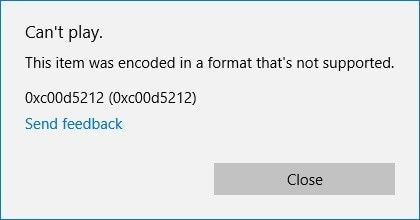
Cet article va vous montrer comment réparer le codec manquant 0xc00d5212 en utilisant des solutions pratiques.
Partie 1: Pourquoi obtenir le codec d'erreur manquant 0xc00d5212 ?
Vous vous demandez peut-être pourquoi vous continuez d'obtenir ce message de l'erreur du codec 0xc00d5212 manquant. Les causes courantes de l'erreur du codec 0xc00d5212 manquant sont:
- Fichier corrompu: Un fichier multimédia corrompu est incapable de se lire correctement ou ne se lit pas du tout. Par conséquent, si vous découvrez que vous continuez de recevoir le message d'erreur "0xc00d5212" lorsque vous essayez de lire vos vidéos AVI, le problème peut résulter d'un dommage ou du fichier vidéo lui-même.
- Codec incorrect: Une autre cause de cette erreur c'est le codec vidéo incorrect. En termes simples, un codec est un logiciel utilisé pour décompresser et compresser des vidéos ou des audios. Cela implique que si le lecteur multimédia n'est pas compatible avec l'appareil que vous utilisez pour compresser et décompresser votre fichier vidéo, il y aura un conflit qui entraînera cette erreur.
- Le problème des fichiers du système: Un dommage causé aux fichiers du système peut être une cause majeure de l'erreur du codec 0xc00d5212. Il y a différentes raisons pour lesquelles vos fichiers du système sont corrompus: ceux-ci existent suite à une désinstallation ou une installation incomplète, un arrêt incorrect du système, des applications qui ne sont pas correctement supprimées et une infection par un virus ou un logiciel espion.
- Format de fichier non supporté: l'erreur du codec 0xc00d5212 manquant peut se produire parce que le format de fichier vidéo que vous essayez de lire n'est pas supporté par le lecteur multimédia que vous utilisez. En fait, l'erreur "le format de fichier n'est pas supporté" apparaît dans le message d'erreur pour vous donner un indice sur la source du problème.
- Expiration des pilotes de l'afficheur: Un pilote de l'affichage est ce qui maintient la communication continue entre votre carte graphique vidéo et l'afficheur de vidéo lui-même. Si celui-ci est expiré, il sera incapable de remplir ses fonctions efficacement et pourrait conduire à cette erreur.
- Installer plusieurs pilotes audio: Si vous avez installé plusieurs pilotes audio sur votre système, ils peuvent vous causer des problèmes car chaque pilote est unique et fonctionne différemment. De telles opérations différentes peuvent être incompatibles les unes avec les autres ce qui entraîne une erreur du codec 0xc00d5212.
- Version de Windows expirée: Si votre système d'exploitation Windows n'est pas mis à jour vers la dernière version disponible, il ne sera pas en mesure de gérer efficacement les formats des fichiers mis à jour. Cela conduira par conséquent à des problèmes qui vont résulter dans l'impossibilité de lire des fichiers multimédias.
Partie 2: Comment réparer l'erreur du codec 0xc00d5212 manquant
C'est le nœud du problème et vous ne serez pas déçu car les solutions que vous recherchez vous seront fournies dans cette section:
1. Réparer des vidéos corrompues en utilisant un logiciel
Vous pouvez finalement réparer le codec d'erreur manquant 0xc00d5212 en fixant le fichier vidéo corrompu avec un logiciel de réparation vidéo. Wondershare Repairit a couvert tous vos besoins de réparation vidéo: il utilise le mode de réparation "rapide" pour corriger les erreurs trouvées dans vos fichiers vidéo et le mode "réparation avancée" pour réparer les fichiers vidéo gravement corrompus. Il le fait en utilisant les informations d'un fichier de travail appelé fichier test pour réparer le fichier vidéo corrompu. Fondamentalement, un fichier test vidéo doit être créé à partir du même appareil qui a enregistré la vidéo corrompue. De plus, les deux vidéos doivent être dans le même format.

Wondershare Repairit - Votre logiciel de réparation de vidéo
- Réparer des fichiers vidéo, photo et document
- Réparer les fichiers corrompus en raison de différentes causes et de tous les appareils
- Offre d'excellentes options de recherche pour trouver instantanément les fichiers corrompus
- Prévisualiser gratuitement les fichiers avant de la réparation
- Processus est très simple en 3 étapes
Ce logiciel répare des vidéos dans de nombreux formats différents y compris AVI, MOV, MTS, MP4, 3GP, FLV entre autres. Si votre fichier vidéo est corrompu pendant la conversion, l'édition, le transfert ou le traitement, Repairit peut le réparer pour vous.
Tuto : Comment réparer un fichier vidéo WMV, MP4, MPEG ou MOV endommagé ?
Aussi, si votre vidéo est corrompue dans l'un des scénarios suivants, cet outil peut corriger le problème:
- Erreurs vidéo telles que "erreur de chargement du fichier multimédia n'a pas pu être lu" ou "vidéo ne se lit pas"
- En-tête de la vidéo est corrompu
- Fichier du système est corrompu
- Problèmes avec la synchronisation audio-vidéo, etc.
En outre, si vous rencontrez des erreurs causées par la lecture de vidéos sur des lecteurs multimédias peu fiables, des problèmes de compression de la vidéo, un plantage du système, un changement de format vidéo, etc. Repairit corrigera ces erreurs.
Il est temps de procéder aux étapes impliquées dans la réparation de votre vidéo corrompue pour corriger l'erreur du codec 0xc00d5212:
Étape 1: Ajouter vos fichiers vidéos corrompues.
Pour le faire, cliquez sur la fonction "Réparation Vidéo" sur l'interface du logiciel et cliquez sur le bouton "Ajouter" pour ajouter les vidéos endommagées.

Étape 2: Commencer le processus de réparation vidéo
Cliquez "Réparer" afin que Repairit puisse commencer à réparer votre vidéo en utilisant le mode de réparation rapide.

Étape 3: Prévisualiser et enregistrer les fichiers vidéo
Une fois que vos vidéos corrompues ont été scannées et réparées, un message apparaîtra pour vous informer de l'achèvement. Cliquez sur "Prévisualiser" pour vérifier vos vidéos réparées et enregistrer les fichiers AVI réparés.

Étape 4: Ajouter un exemple de vidéo (facultatif pour une réparation avancée)
Si vous n'êtes pas satisfait de la qualité de vidéo réparée, vous pouvez utiliser le mode Réparation avancée. Procédez à l'ajout d'un exemple de vidéo pour une réparation avancée.

Étape 5: Enregistrer vos fichiers vidéo réparés
Après que Repairit finit le processus pour réparer vos vidéos corrompues, tout ce que vous devez faire est de sélectionner l'option "Enregistrer". Vous pouvez enregistrer les fichiers vidéo réparés comme vous voulez.

2. Convertir le fichier AVI vers un autre format de fichier
Vous pouvez convertir le format AVI en un format alternatif qui se lira sur Windows Media Player sans problème. Pour le faire, vous pouvez utiliser n'importe quel bon convertisseur vidéo en ligne en suivant ces étapes généralement acceptées.
- Lancer l'outil de conversion
- Choisissez la vidéo AVI qui refuse de se lire à partir de l'option "Choisir des fichiers"
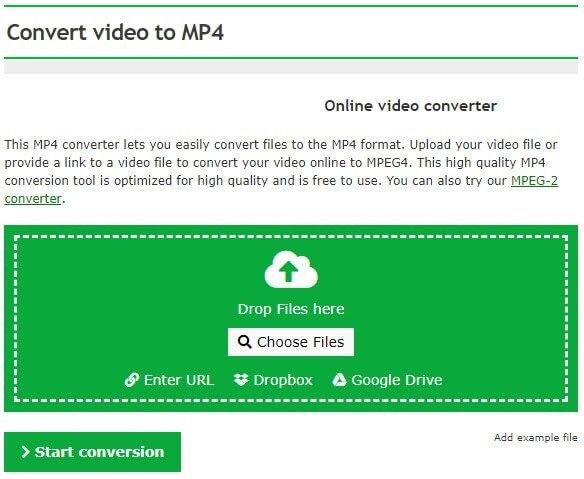
- Dans le menu qui descend, choisissez le bon format ou la résolution "préréglée" qui va avec celle de votre VDU
- Cliquez sur le bouton "Démarrer la conversion" pour commencer le processus
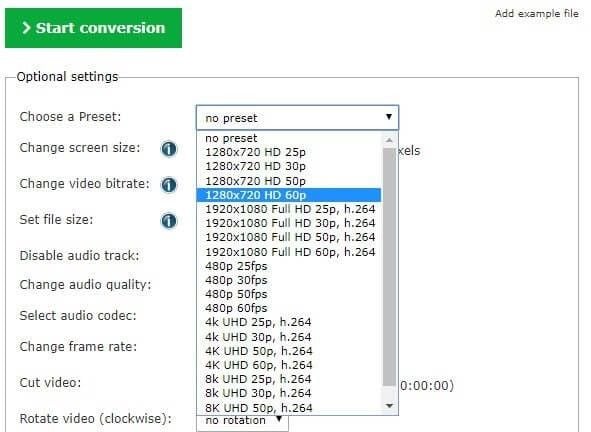
- Enregistrez vos fichiers convertis en cliquant sur "Télécharger"
Partie 3: Différentes solutions pour corriger l'erreur 0xc00d5212
Il existe de nombreuses solutions qui peuvent être utilisées pour réparer l'erreur 0xc00d5212 et celles-ci seront fournies ici. Tout ce que vous avez à faire est d'essayer l'une d'elles jusqu'à ce que vous obteniez celle qui fonctionne pour vous:
1. Installer le codec manquant:
Étant donné que les codecs sont importants pour lire vos vidéos, vous devrez les télécharger et les installer s'ils sont manquants dans le Windows Media Player de votre système. Procédez comme suit pour télécharger et installer les codecs:
- Ouvrez votre Windows Media Player
- Allez dans "Outils" > "Options"
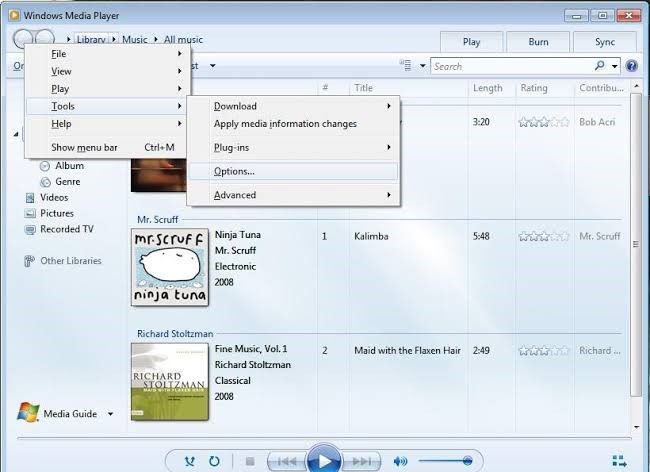
- Le bouton "Lecteur" contient l'option "Mises à jour automatiques". Sous cette option, Choisissez "une fois par semaine" ou "une fois par jour" et sélectionnez "OK"
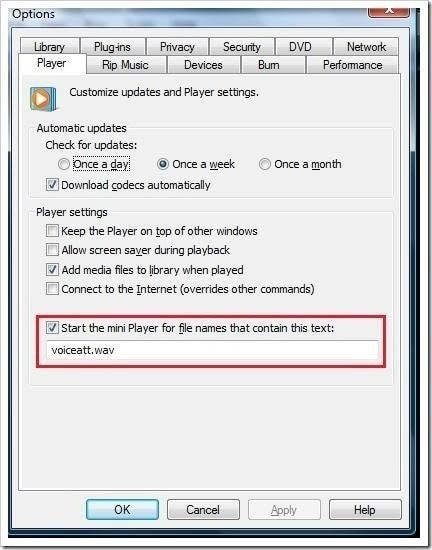
- Faites un clic droit sur votre fichier AVI et choisissez "Ouvrir avec Windows Media Player". Cela va lire votre vidéo. En outre, s'il y a une invite, sélectionnez "Installer" et le codec sera installé sur votre système.
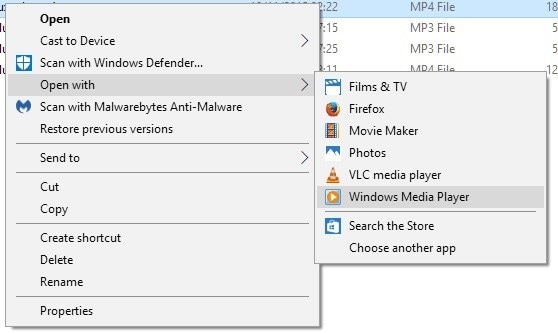
2. Mettre à jour les pilotes d'Afficheur
si votre pilote d'affichage est expiré, vous devrez peut-être le mettre à jour pour corriger cette erreur. Veuillez le faire en suivant les étapes ci-dessous:
- Lancez le gestionnaire de périphériques en appuyant sur les touches "Windows" + "R" de votre clavier. Ensuite, tapez la commande "devmgmt.msc" et sélectionnez "OK".
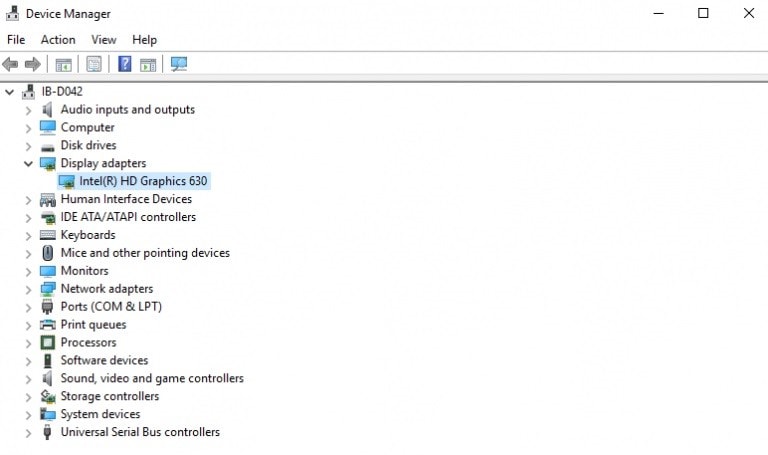
- Appuyez sur "adaptateurs d'affichage" pour voir plus d'options. Ensuite, cliquez-droit sur la carte graphique. Sélectionnez l'option "Propriétés" si vous voulez afficher les propriétés dans la fenêtre suivante.
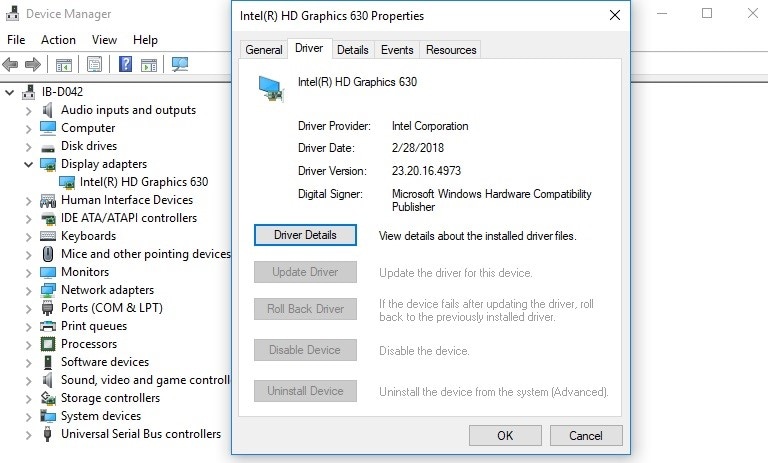
- Choisissez "Mettre à jour le logiciel du pilote"
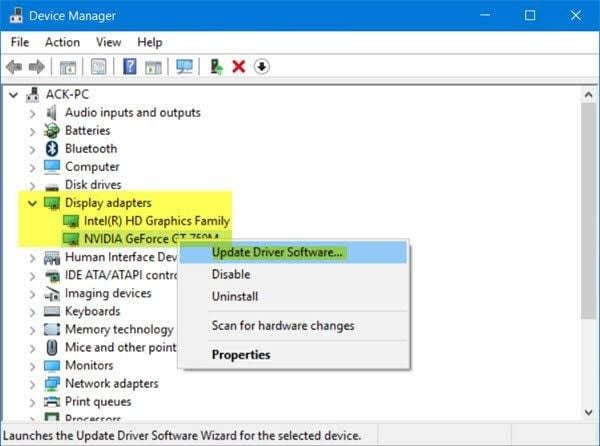
- Sélectionnez l'option "Rechercher automatiquement un pilote mis à jour" dans la fenêtre qui s'affiche.
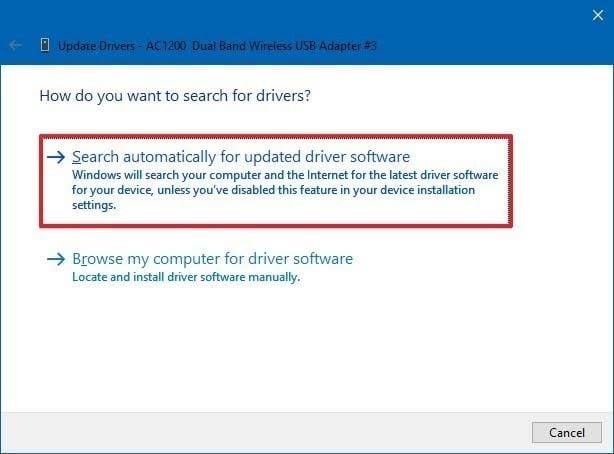
- Dès que tous les pilotes d'affichage ont été mis à jour, vous pouvez aller de l'avant et lire votre vidéo AVI une fois de plus.
3. Désinstaller et installer des nouveaux pilotes d'affichage
Si vous ne pouvez toujours pas lire la vidéo après la mise à jour de votre pilote d'affichage, vous devez le désinstaller et le réinstaller de nouveau en procédant comme suit:
- Cliquez sur le bouton droit sur l'adaptateur d'affichage de votre système et sélectionnez "désinstaller". Ensuite, cochez l'option "Supprimer le pilote pour ce périphérique" et cliquez sur "OK". Cet ensemble d'actions supprimera les pilotes d'affichage.
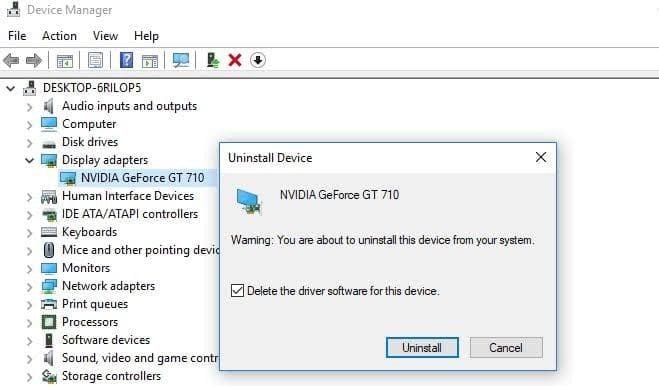
- Téléchargez un autre pilote d'affichage à partir du site web du fabricant de votre ordinateur. Installez de nouveau le pilote.
- Redémarrez votre ordinateur avant d'essayer de lire à nouveau la vidéo
4. Désinstaller les pilotes audio
Cette solution est applicable aux situations où votre système utilise plusieurs pilotes audio qui sont contradictoires. Suivez les étapes ci-dessous qui vont vous guider vers la solution:
- Ouvrez la fenêtre "Gestionnaire des périphériques" en faisant ceci: appuyez sur les touches "Windows" + "R" de votre clavier, tapez la commande "devmgmt.msc" et sélectionnez "OK"
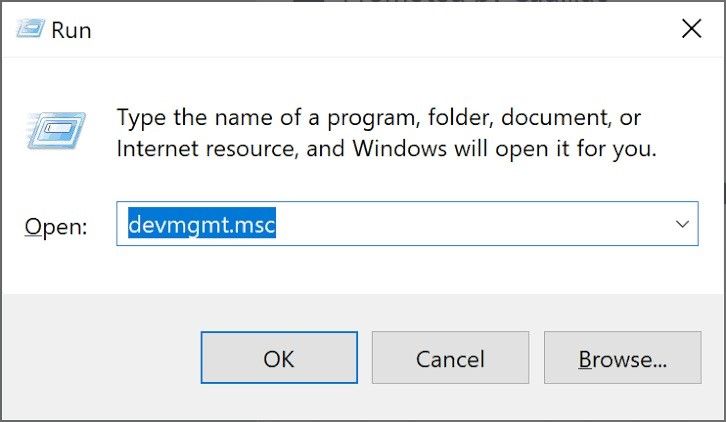
- Appuyez sur le bouton "Contrôleurs son, vidéo et jeu" pour voir plus d'options. Ensuite, cliquez-droit sur l'un des pilotes audio installés sur votre système et sélectionnez "Désinstaller"
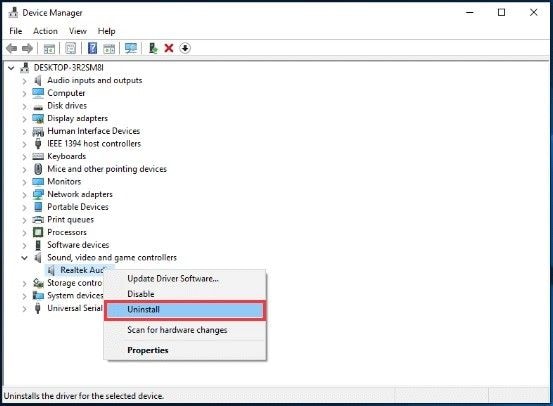
- Redémarrez votre système et relisez la vidéo.
5. Mise à jour du système d'exploitation Windows
Mise à jour de votre Windows à la dernière version disponible peut faire une énorme différence dans la fixation de l'erreur manquante codec 0xc00d5212 qui empêche vos fichiers AVI de se lire. Pour mettre à jour votre Windows, procédez comme suit:
- Lancez "Paramètres" de Windows en appuyant sur ces touches du clavier: "Windows" + "I"

- Pour vérifier si des nouvelles mises à jour peuvent être téléchargées, suivez ce chemin "mise à jour et sécurité" > "Vérifier les mises à jour"
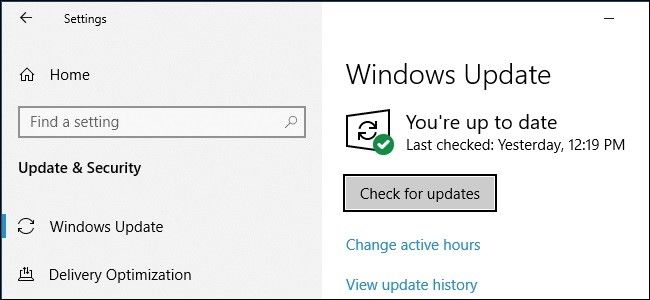
- Après avoir téléchargé les dernières mises à jour de Windows, redémarrez votre PC et essayez de lire la vidéo de nouveau.
6. Lire les vidéos AVI en utilisant VLC
Le lecteur multimédia VLC est une excellente solution pour lire la vidéo en format "AVI" qui n'est pas supporté. En effet, le lecteur multimédia est capable de supporter plus de codecs et de formats de fichiers que Windows Media Player. Installez et utilisez VLC pour lire vos vidéos AVI en suivant ces étapes:
- Allez dans le site officiel de VLC et téléchargez l'application
- Installer l'application en double-cliquant sur le fichier exécutable
- Faites un clic droit sur votre vidéo AVI, sélectionnez "Ouvrir avec" et choisissez "Lecteur multimédia VLC" comme option.
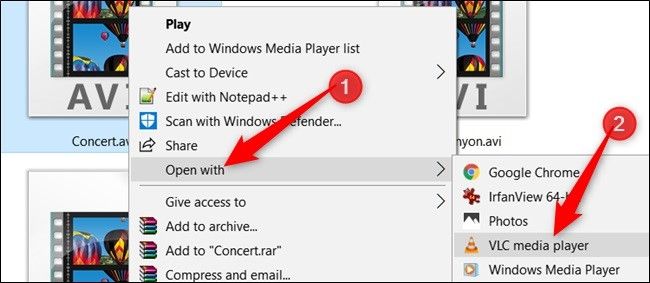
7. Corriger les registres du système
Vos registres de système sont importants dans le fonctionnement des fichiers dans votre système. Si ces registres sont défectueux, vous devrez les réparer pour corriger cette erreur liée à votre fichier AVI. Vérifiez les entrées de registre de votre système pour voir s'il y a des problèmes avec eux et s'il y en a, vous devez avoir l'aide d'un outil professionnel à utiliser pour adopter des modifications aux entrées pour résoudre le problème. Ceci est nécessaire parce que faire ces réglages par vous-même peut être dangereux puisque votre système entier dépend des entrées de registre de votre système.
Partie 4: Comment éviter les erreurs 0xc00d5212 lors de la lecture des fichiers AVI
Si vous vous demandez pourquoi cette erreur 0xc00d5212 est particulière aux fichiers AVI et comment vous pouvez l'éviter complètement, alors vous ne devez pas vous demander plus. Cette partie de l'article va éclaircir votre confusion.
1. Pourquoi l'erreur 0xc00d5212 est-elle liée au format de fichier AVI?
L'erreur 0xc00d5212 se produit spécifiquement pour un fichier AVI pour indiquer qu'il est corrompu. Les fichiers AVI sont normalement codés avec des codecs audio et vidéo. Cependant, si l'un des codecs est manquant ou n'est pas compatible avec le fichier AVI, cela signifie que le fichier ne peut pas être ouvert ou lu. Par conséquent, comme l'AVI est un format vidéo, il est sensible à l'une des erreurs rencontrées par les formats vidéo qui est l'erreur 0xc00d5212.

2. Conseils pour éviter l'erreur 0xc00d5212
Voici quelques précautions que vous pouvez prendre pour éviter l'erreur 0xc00d5212:
- Toujours nettoyer votre système des virus avec un programme antivirus mis à jour.
- Bien que la conversion de vidéos en différents formats est parfois nécessaire, il n'est pas conseillé de le faire habituellement. En effet, l'utilisation des différents convertisseurs en ligne expose uniquement vos vidéos à la corruption soit de l'outil de conversion ou du processus lui-même.
- Assurez-vous de ne pas lire les fichiers AVI sur les lecteurs multimédias qui ne sont pas supportés.
- Avant d'apporter des modifications à vos fichiers AVI, assurez-vous de créer une copie de sauvegarde de tous les fichiers.
Avec les nombreuses solutions différentes qui ont été fournies ici, vous pouvez être certain que vous avez tout ce dont vous avez besoin pour résoudre l'erreur de codec manquant 0xc00d5212 que vous voyez lorsque vous essayez de lire vos vidéos AVI ou audios. Vous n'avez aucune raison de paniquer plus.



